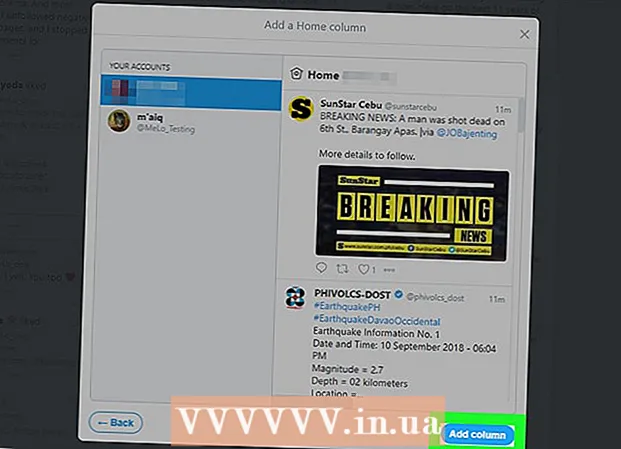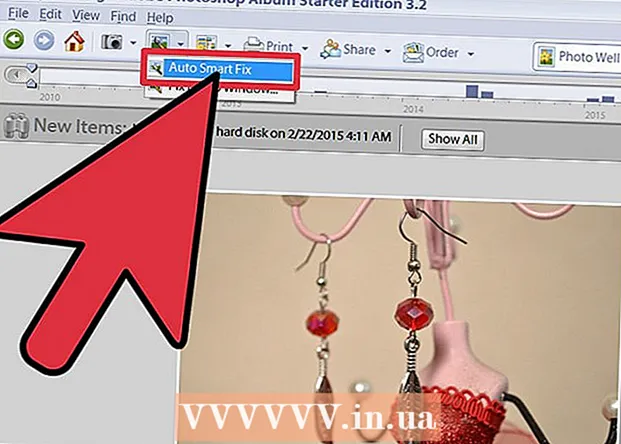Συγγραφέας:
John Stephens
Ημερομηνία Δημιουργίας:
25 Ιανουάριος 2021
Ημερομηνία Ενημέρωσης:
1 Ιούλιος 2024
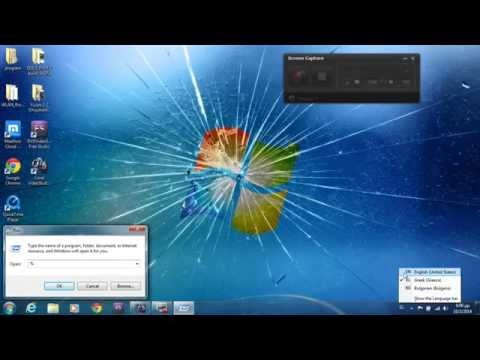
Περιεχόμενο
Υπάρχουν δύο τύποι μνήμης σε έναν υπολογιστή. Η φυσική μνήμη είναι η χωρητικότητα του σκληρού δίσκου, η οποία καθορίζει τον αριθμό των αρχείων που μπορεί να αποθηκεύσει ο υπολογιστής. Η μνήμη τυχαίας προσπέλασης (RAM) καθορίζει σε μεγάλο βαθμό την ταχύτητα επεξεργασίας του υπολογιστή σας. Και οι δύο μνήμες μπορούν να δοκιμαστούν εύκολα, είτε σε υπολογιστή είτε σε Mac.
Βήματα
Μέθοδος 1 από 4: Ελέγξτε τη μνήμη του σκληρού δίσκου στα Windows
Λάβετε υπόψη ότι η φυσική μνήμη είναι ο χώρος που είναι αποθηκευμένος στον υπολογιστή. Η φυσική μνήμη αποθηκεύει μουσική, εικόνες, αρχεία κ.λπ. (όπως USB ή σκληρό δίσκο). Και η RAM είναι καθοριστικός παράγοντας στην απόδοση του υπολογιστή.
- Υπάρχουν δύο τύποι μνήμης: φυσική μνήμη και μνήμη τυχαίας προσπέλασης (RAM). Εάν ανησυχείτε για τη χωρητικότητα, θα πρέπει να ελέγξετε τη φυσική μνήμη. Εάν ανησυχείτε για την ταχύτητα, ελέγξτε τη μνήμη RAM.

Μεταβείτε στην ενότητα "Υπολογιστής"’ στο παράθυρο. Κάντε κλικ στο κουμπί Έναρξη στην κάτω αριστερή γωνία της οθόνης. Στη συνέχεια, κάντε κλικ στο "Υπολογιστής".
Στην αριστερή πλευρά της σελίδας, κάντε κλικ στο σκληρό δίσκο που θέλετε να δοκιμάσετε. Κοιτάξτε τη μονάδα δίσκου "Windows (C :)" στην οθόνη. Αυτός είναι ο πιο συνηθισμένος σκληρός δίσκος που χρησιμοποιούν τα περισσότερα άτομα (ωστόσο, μπορείτε ακόμα να ελέγξετε όλες τις μονάδες δίσκου εάν θέλετε). Ο σκληρός δίσκος έχει ένα γκρι ορθογώνιο εικονίδιο.
- Εάν δεν βλέπετε σκληρό δίσκο, κάντε κλικ στο μικρό τρίγωνο δίπλα στον "Υπολογιστή".

Κοιτάξτε στο πλαίσιο λεπτομερειών στο κάτω μέρος του παραθύρου για να δείτε πόσος χώρος παραμένει. Θα πρέπει να δείτε τη γραμμή "____ GB χωρίς ____ GB" (Αριθμός GB που απομένουν συνολικά GB).
Ανοίξτε την Εξερεύνηση των Windows και ελέγξτε την ενότητα "Ιδιότητες" κάθε μονάδας δίσκου. Εάν δεν μπορείτε να ακολουθήσετε τις παραπάνω οδηγίες εδώ είναι ένας άλλος τρόπος για να ελέγξετε τη μνήμη σας. Στο παράθυρο της Εξερεύνησης των Windows, κάντε δεξί κλικ στη μονάδα δίσκου (C :) και επιλέξτε "Ιδιότητες". Θα εμφανιστεί ο συνολικός χώρος και η μνήμη που χρησιμοποιείται αυτήν τη στιγμή. Μπορείτε να δοκιμάσετε πολλές μονάδες δίσκου (εάν υπάρχουν). διαφήμιση
Μέθοδος 2 από 4: Ελέγξτε τη μνήμη RAM στα Windows

Πατήστε το κουμπί "Έναρξη" στο κάτω αριστερό μέρος της οθόνης. Πρέπει να βρείτε την "Εξερεύνηση των Windows" - το παράθυρο για ταξινόμηση αρχείων. Μπορείτε επίσης να ανοίξετε το πρόγραμμα κάνοντας κλικ στο "Ο Υπολογιστής μου".
Βρείτε τη λέξη-κλειδί "Υπολογιστής" στην αριστερή πλευρική γραμμή. Στην αριστερή πλευρική γραμμή της επιφάνειας εργασίας θα δείτε την επιλογή "Αυτός ο υπολογιστής" ή "Υπολογιστής". Κάντε δεξί κλικ και επιλέξτε "Ιδιότητες" στο κάτω μέρος της λίστας εργασιών.
- Το μήνυμα στο μέσο της οθόνης θα πρέπει τώρα να εμφανίζει "Εγκατεστημένη μνήμη (RAM):". Αυτή είναι η μνήμη RAM ή τυχαία πρόσβαση του υπολογιστή.
- Όσο υψηλότερη είναι η μνήμη RAM, τόσο πιο γρήγορα θα λειτουργεί ο υπολογιστής.
Ή, ανοίξτε το "Πίνακας Ελέγχου" στο μενού Έναρξη και ελέγξτε την ενότητα "Σύστημα και ασφάλεια""(Ασφάλεια και συστήματα). Μετά την πρόσβαση στο σύνδεσμο "Πίνακας Ελέγχου" → "Σύστημα και Ασφάλεια" → "Σύστημα", θα εμφανιστεί η ποσότητα μνήμης RAM. Αυτή η επιλογή φέρει την ένδειξη "Εγκατεστημένη μνήμη." διαφήμιση
Μέθοδος 3 από 4: Ελέγξτε τη μνήμη του υπολογιστή Mac
Ανοίξτε το Finder και βρείτε το σκληρό δίσκο. Συνήθως, ο σκληρός δίσκος θα ονομάζεται "Σκληρός δίσκος". Ωστόσο, θα μπορούσε επίσης να είναι η μονάδα δίσκου (C :).
Κρατήστε πατημένο το πλήκτρο ελέγχου και κάντε κλικ στη μονάδα δίσκου και επιλέξτε "Λήψη πληροφοριών"(Παρακολούθηση πληροφοριών). Εάν η μονάδα δίσκου έχει ήδη επισημανθεί, μπορείτε να πατήσετε Command + I (κεφαλαίο "i") για να ανοίξετε το παράθυρο πληροφοριών.
Δείτε το μέγεθος και τον υπόλοιπο χώρο στη μονάδα δίσκου. Αφού ανοίξετε το παράθυρο πληροφοριών, ο χώρος της μονάδας θα εμφανίζεται σε GB (gigabyte). Αυτή είναι η μνήμη που έχετε για αρχεία όπως μουσική, εικόνες και έγγραφα. διαφήμιση
Μέθοδος 4 από 4: Ελέγξτε τη μνήμη RAM του υπολογιστή Mac
Κάντε κλικ στο λογότυπο της Apple στην επάνω αριστερή γωνία. Η μνήμη τυχαίας προσπέλασης ή RAM αντιπροσωπεύει τη μνήμη για γρήγορες εργασίες στον υπολογιστή σας και είναι ανάλογη με την ταχύτητα επεξεργασίας του υπολογιστή. Ο χειρισμός της δοκιμής RAM σε Mac είναι πολύ εύκολος.
Κάντε κλικ στο "Σχετικά με αυτό το Mac"(Σχετικά με αυτόν τον υπολογιστή). Θα εμφανιστούν οι προδιαγραφές του υπολογιστή σας, συμπεριλαμβανομένης της χρησιμοποιημένης μνήμης και μνήμης RAM. Εάν η μνήμη RAM δεν είναι άμεσα ορατή, κάντε κλικ στην επιλογή "Περισσότερες πληροφορίες" για να την βρείτε. Η χωρητικότητα RAM μετράται σε GB, συνήθως περίπου 4-16 GB. διαφήμιση
Προειδοποίηση
- Όταν κάνετε κλικ στον σκληρό δίσκο, θα μπορείτε να έχετε πρόσβαση στα αρχεία στον υπολογιστή σας. Μην αλλάζετε αυτά τα δεδομένα.